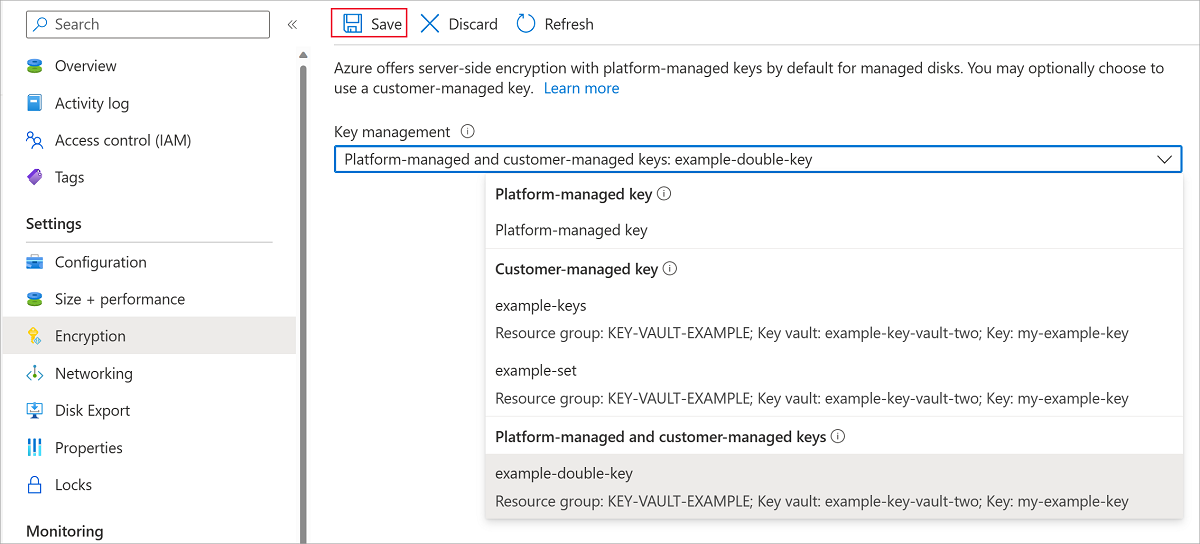Använd Azure Portal för att aktivera dubbel kryptering i vila för hanterade diskar
Gäller för: ✔️ Virtuella Linux-datorer ✔️ med Windows ✔️
Azure Disk Storage stöder dubbel kryptering i vila för hanterade diskar. Konceptuell information om dubbel kryptering i vila och andra krypteringstyper för hanterade diskar finns i avsnittet Dubbel kryptering i vila i vår artikel om diskkryptering.
Begränsningar
Dubbel kryptering i vila stöds för närvarande inte med ultradiskar eller Premium SSD v2-diskar.
Komma igång
Logga in på Azure-portalen.
Sök efter och välj Diskkrypteringsuppsättningar.
Välj + Skapa.
Välj en av de regioner som stöds.
Som Krypteringstyp väljer du Dubbel kryptering med plattformshanterade och kundhanterade nycklar.
Anteckning
När du har skapat en diskkrypteringsuppsättning med en viss krypteringstyp kan den inte ändras. Om du vill använda en annan krypteringstyp måste du skapa en ny diskkrypteringsuppsättning.
Fyll i återstående information.
Välj en Azure-Key Vault och nyckel eller skapa en ny om det behövs.
Anteckning
Om du skapar en Key Vault instans måste du aktivera mjuk borttagning och rensningsskydd. De här inställningarna är obligatoriska när du använder en Key Vault för kryptering av hanterade diskar och skyddar dig från att förlora data på grund av oavsiktlig borttagning.
Välj Skapa.
Gå till den diskkrypteringsuppsättning som du skapade och välj det fel som visas. Då konfigureras diskkrypteringsuppsättningen så att den fungerar.
Ett meddelande bör visas och lyckas. På så sätt kan du använda diskkrypteringsuppsättningen med ditt nyckelvalv.
Gå till disken.
Välj Kryptering.
För Nyckelhantering väljer du en av nycklarna under Plattformshanterade och kundhanterade nycklar.
välj Spara.
Du har nu aktiverat dubbel kryptering i vila på den hanterade disken.